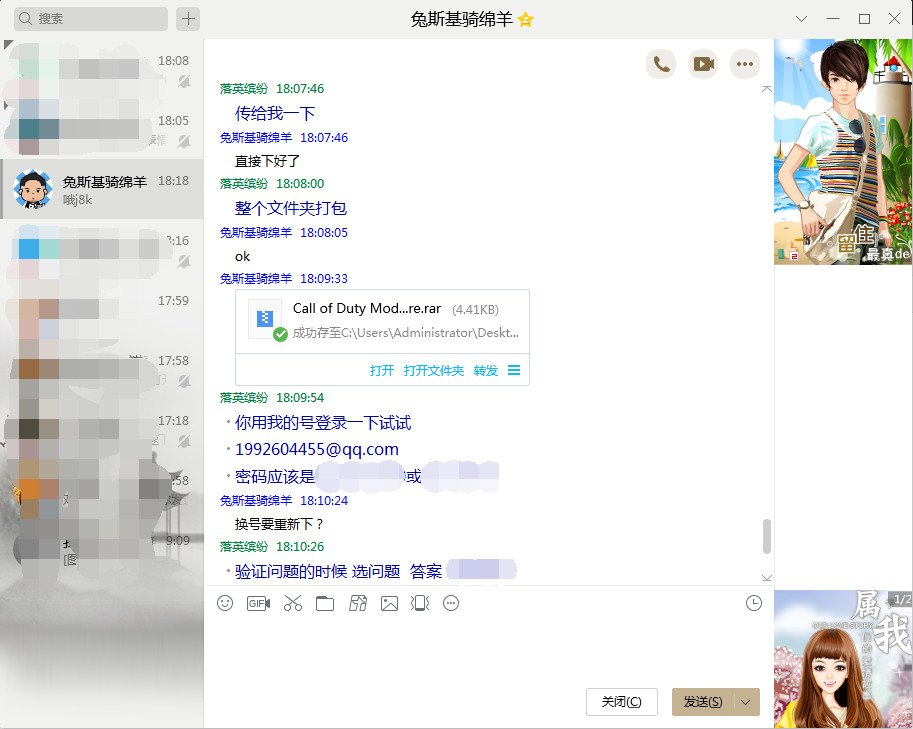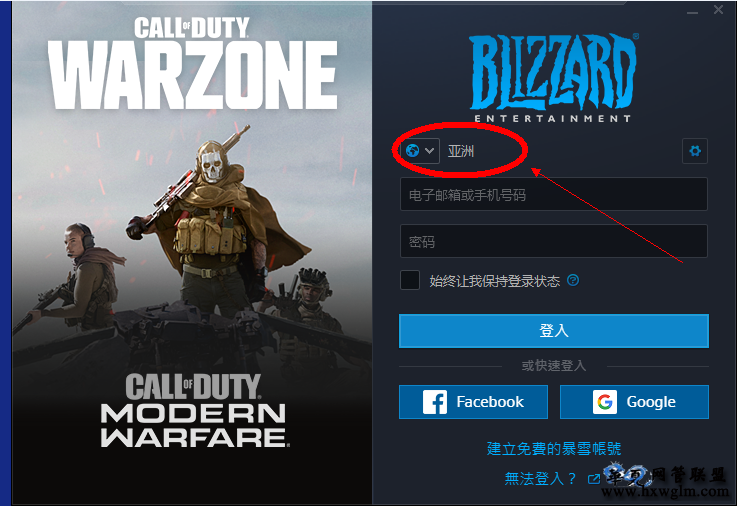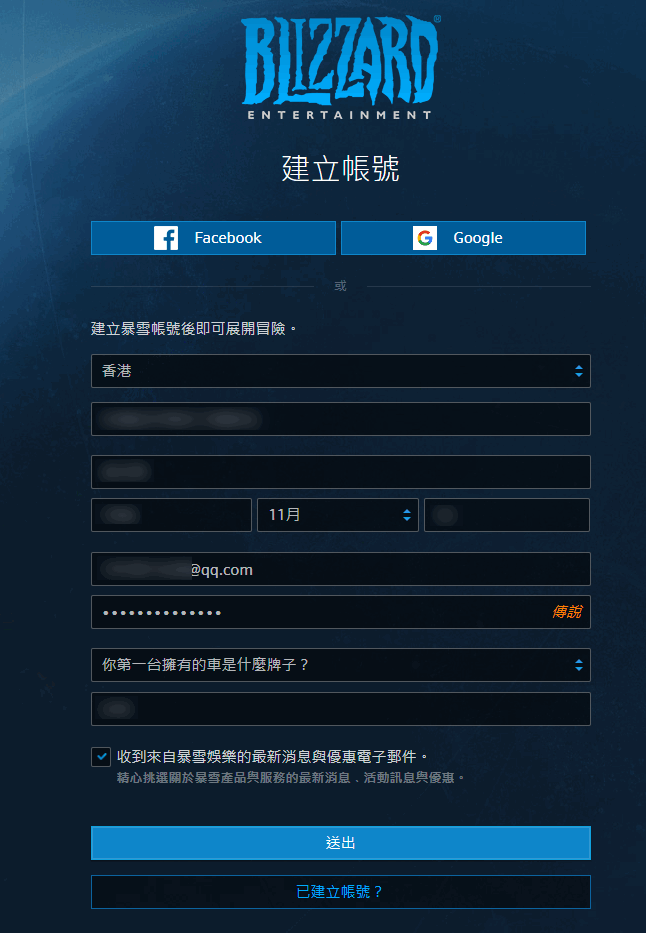最近大家都在测试这个问题,发现进入游戏的时候安装着色器很慢,而且在Win7下安装着色器的时候特别的卡。根据“落英缤纷”的帖子上讲的zeg922网友测试,运行游戏后安装好着色器,再把我的文档中的Call of Duty Modern Warfare 文件夹拷贝出来,用开机命令的方式复制回“我的文档”就可以了。
- 以下方法是显卡型号一样的情况下:
2020.3.24:今天测试了一下午发现Win7和Win10下产生的文件名和大小完全一致,但不通用,需要分别拷贝过去才行,而我的客户机全部是双系统让顾客选择,这就造成其中一个系统会不生效的情况,于是想了个办法:
1,分别进入两个系统安装好着色器,再把Call of Duty Modern Warfare 文件夹拷贝出来,上传到服务器的虚拟盘上分别取名
Win7和Win10
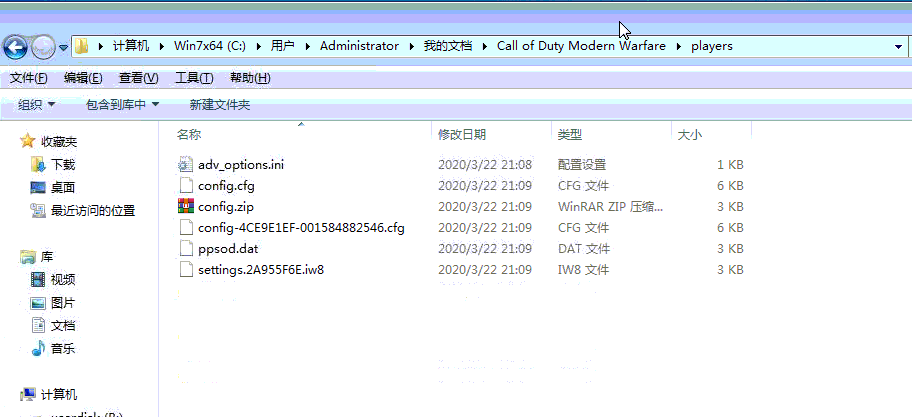
2,设置两个批处理,取名WIN7.bat和WIN10.bat,运行后都是复制到C:\Users\Administrator\Documents 内容如下:
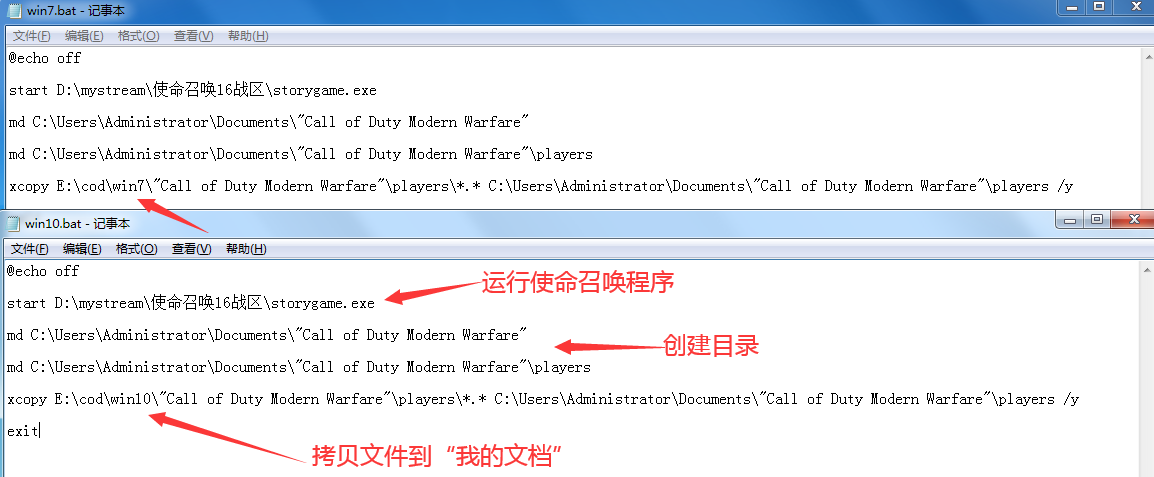
3,再写个批处理cod.bat发送到桌面上,图标改为使命召唤16的ico。让选择WIN7系统的顾客双击后自动运行win7.bat 选择WIN10的顾客自动运行win10.bat (感谢死性不改论坛的网友“独乐”提供的批处理)
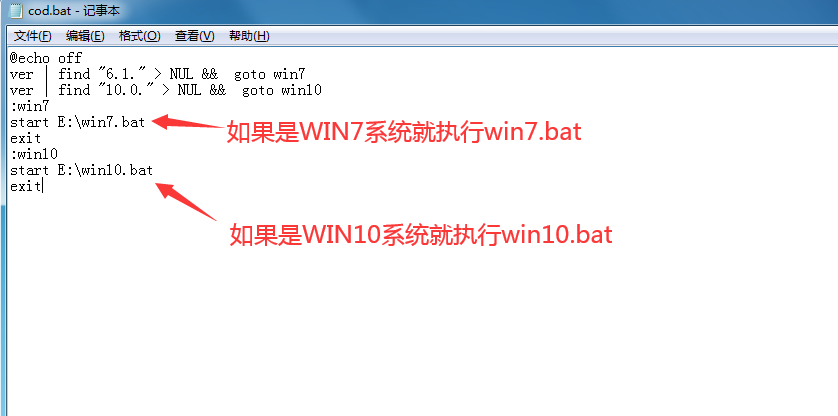
有的人会说何必这么麻烦,直接用无盘的开机命令也能实现,其实我个人喜欢尽量不用开机命令,把这批处理放到桌面上,需要的顾客点击后才会产生,这样挺好的。当然如果用无盘的开机命令那就更加简单了,只要选择好不同的镜像执行不同的批处理就可以了:
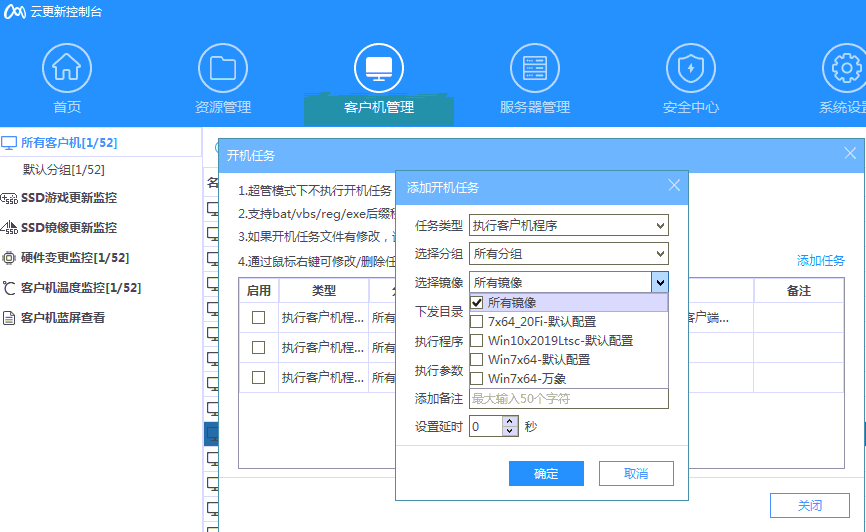
最后还有个更简单的办法就是“小网虫”提供的小程序,本人还没有测试,准备明天到网吧再测试,需要的朋友可以下载测试,使用方法也在压缩包里。
下载地址: 链接已失效
2020.3.25:今天继续测试发现除了不同系统的着色器文件不同,不同型号的显卡也不同,像我有两种型号的显卡+两个系统,那就需要上传到服务端4个着色器文件(着色器文件不能通用,虽然对比文件名和大小完全一样)。所以以上方法要同样型号的显卡才行,如果型号不同需要把各自显卡下的着色器文件上传,再到无盘服务端分组,让不同分组产生不同的快捷方式,执行(拷贝)对应的着色器文件到“我的文档”。
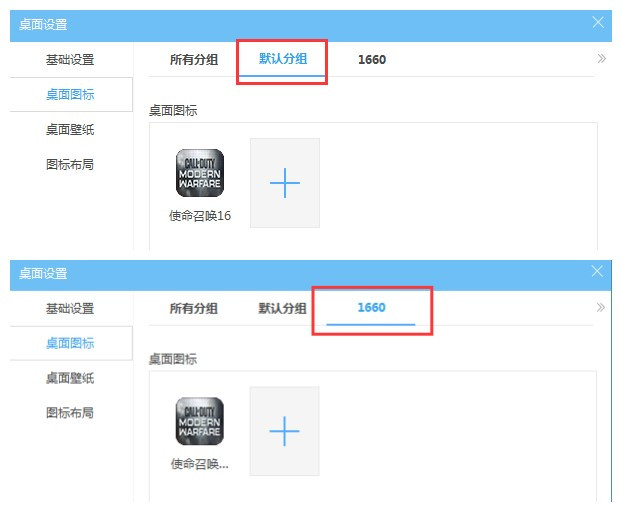
云更新不同分组的快捷方式名字不能完全相同,要不然会错成同一个图标并执行同一个文件了。
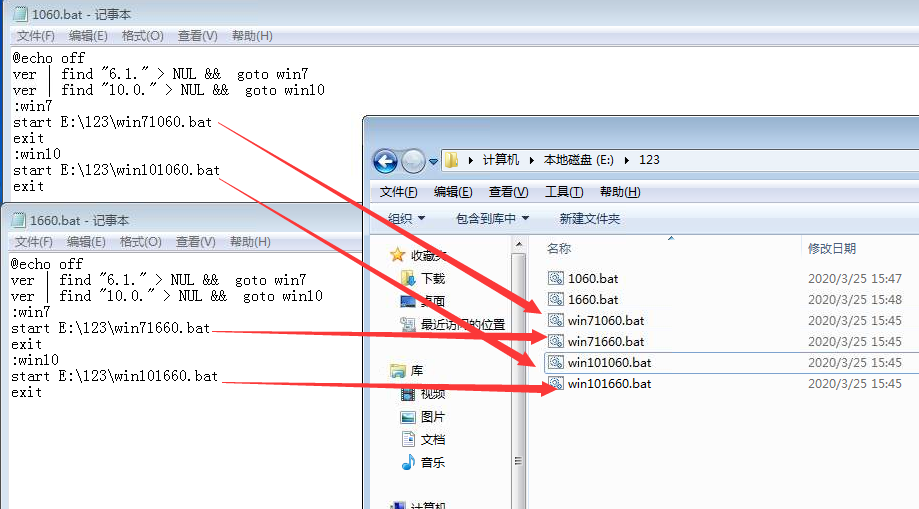
2020.03.30:昨天又发现官方每次更新后着色器文件都会失效,这样每次遇到更新都要把着色器文件上传至服务器,我两种配置,两种系统(WIN7+WIN10),就要上传四次,很是麻烦。今天研究了下想到一个办法:
1,在服务器上建个FTP
2,当遇到更新时进入游戏把着色器文件上传至FTP
3,客户机新建个批处理,改名为“使命召唤16”并改好图标,放到桌面上,批处理内容为:
(1)启动战网
(2)在“我的文档”中创建对应的目录
(3)自动下载FTP里的着色器文件
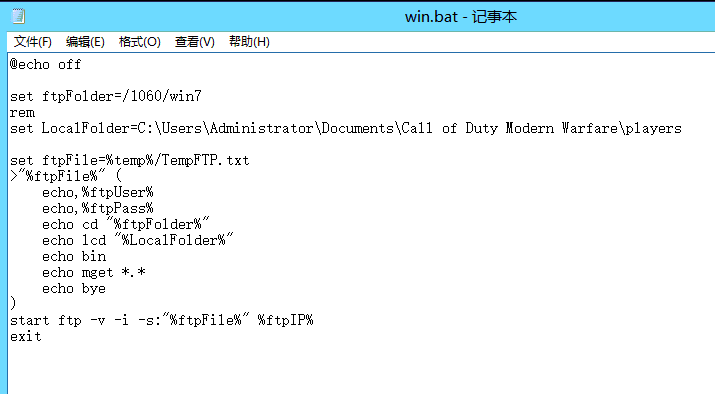
这样顾客打开桌面这快捷方式后就直接下载好着色器文件到我的文档,并启动战网,进入游戏后可以不用再安装着色器文件了。